Apple IDを複数作成する方法!異なるApple ID間のデータを共有・転送する方法
複数のApple IDを作成したいのですが、方法がわかりませんか?異なるApple ID間でデータを転送したいが、適切なソフトを見つけることができませんか?心配しないでください!この記事はあなたの問題を解決するのに役立ちます。
Appleの公式は、ユーザー管理を容易にするために、通常1つのApple IDのみを使用することを推奨しています。複数のApple IDを作成したい場合は、いくつかの特別なメソッドを使用する必要があります。同時に、Appleの公式は同じApple IDのデータ転送しか実現できません。異なるApple ID間でデータを転送する場合は、他のプロのデータ転送ソフトのみを使用できます。
本文はApple IDを複数作成する方法と異なるApple ID間でデータ転送のためにそのようなソフトを使用する方法をご紹介します。ご参考にしてください。
Apple IDを複数作成することについてのQ&A
Q:Apple IDは複数持つ事が可能ですか?
A:Apple IDは複数持つ事が可能です。基本は1人に1つを推奨します。
Q:一つの電話番号で複数のApple IDを作れますか?
A:一つの電話番号で複数のApple IDを作成できますが、同じメールアドレスでApple IDを複数作成することはできません。
Part 1:Apple IDを複数作成する方法
Apple公式は、1つのメールアドレスにつき1つのApple IDしか作成できないことを定めますので、複数のApple IDを作成したい場合は、異なるメールアドレスを使用して作成すればよいのです。
以下は、Apple IDを作成する方法です。これは、複数のApple IDの作成にも適用できます。
方法1:Appleのオフィシャルサイトで複数のiCloudアカウントを作成する
1、Appleのオフィシャルサイトにログインし、「Apple IDを作成」をクリックします。
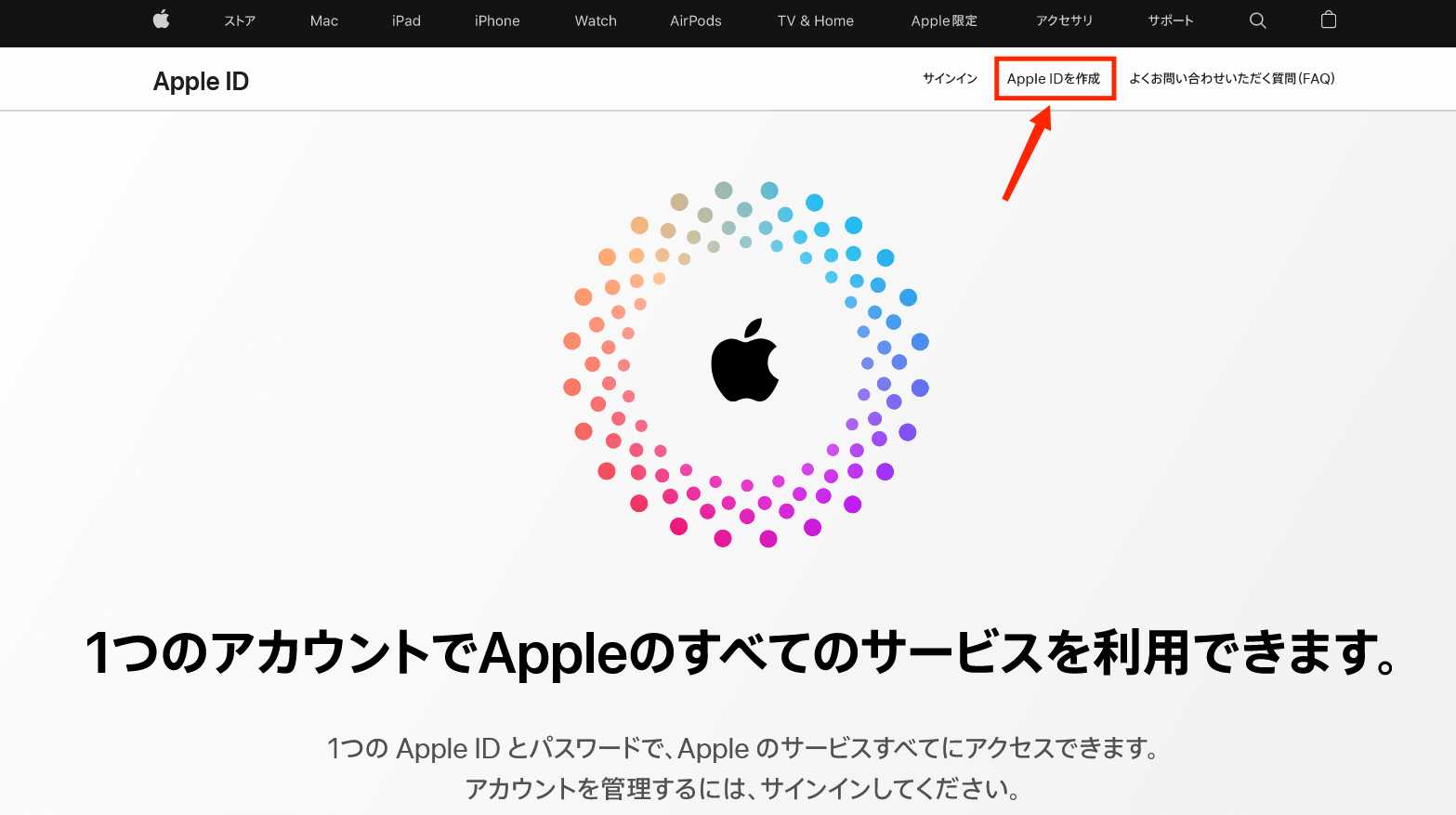
Appleのオフィシャルサイトで複数のiCloudアカウントを作成する
2、必要な情報を入力したら、Apple IDを簡単に新規作成できます。
方法2:iPhone・iPad・iPodで複数のiCloudアカウントを作成する
1.まず、以前のApple IDをiPhoneからサインアウトする必要があります。
「設定」>「iCloud ID」> そして、一番下にある「サインアウト」をタップして下さい。
注意:「サインアウト」がグレー表示されている原因は「スクリーンタイムパスコード」を利用しているためです。スクリーンタイムの制限を解除すると解決できます。
2.アカウントからサインアウトすると、「iPhoneにサインイン」と表示され、そこをタップしましょう。
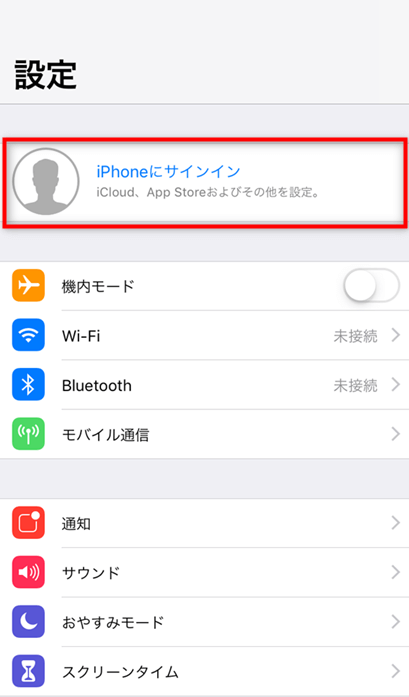
iPhone・iPad・iPodで複数のiCloudアカウントを作成する
3.次に、「Apple IDをお持ちでないか忘れた場合」をタップして下さい。次のメッセージが出たら、「Apple IDを作成」をタップして下さい。
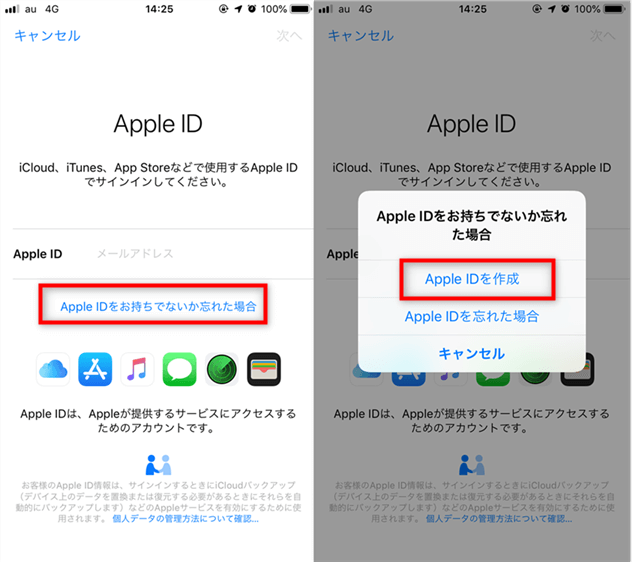
iPhone・iPad・iPodで複数のiCloudアカウントを作成する
4.「名前と生年月日」を入力したら、[次へ]をタップして、電話またはメールアドレスを使うことを選択します。
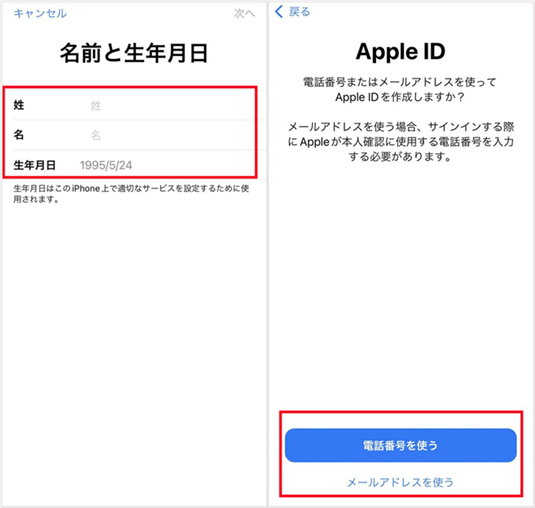
iPhone・iPad・iPodで複数のiCloudアカウントを作成する
5.電話番号を使う場合、すでにApple IDを作成している電話は再度使用できません。 新しい電話でのみ作成できます。
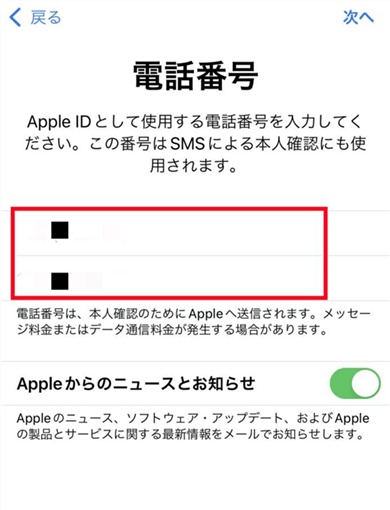
iPhone・iPad・iPodで複数のiCloudアカウントを作成する
6.複数のApple IDを作成したい場合は、「メールアドレスを使う]を選択することをお勧めします。
新しいメールアドレスを入力した後、引き続きパスワードを設定し、電話番号をバインドします。
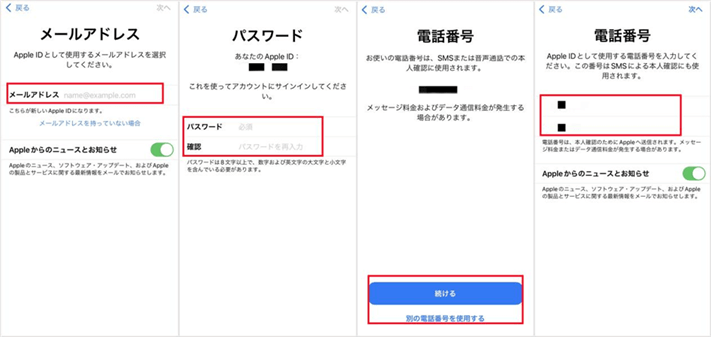
iPhone・iPad・iPodで複数のiCloudアカウントを作成する
6.利用規則に同意した後、新しいApple IDを作成できます。
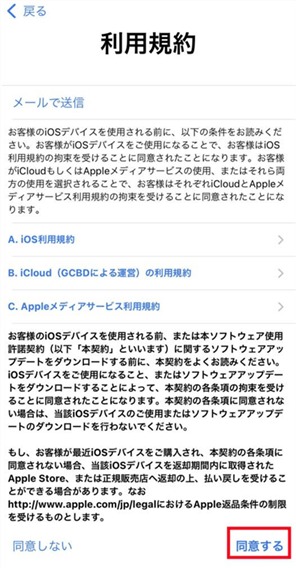
iPhone・iPad・iPodで複数のiCloudアカウントを作成する
方法3:「App Store」で作成する
1、iPhone/iPad/iPod touchでApp Storeを立ち上げます。
2、右上にある人のアイコンをタップします。
3、「Apple IDを新規作成」をタップします。
4、必要な情報を入力したら、Apple IDを簡単に作成できます。
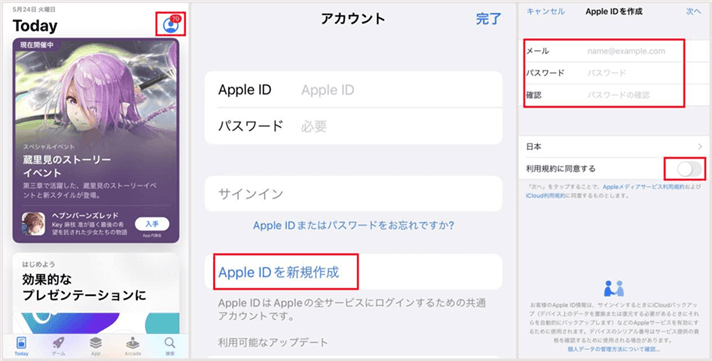
「App Store」で作成する
Part 2:異なるApple ID間のデータを転送する方法
Apple IDが同じ場合は、Appleの公式のデータ転送ツールを直に使用できます。使用されているApple IDが異なる場合は他のプロのデータ転送ソフトを使用することをお勧めします。
AnyTransはプロのデータ転送ソフトとして、異なるApple ID間でデータを直に共有・転送することもできます。AnyTransは同期の制限を超えて、ファイルを自由にiPhoneや、iPad、iPod、iTunes、iCloud、パソコン間で自由に転送する。
AnyTransの使い方
1、AnyTransをパソコンにダウンロードします。
2、「iCloud管理」を選択してクリック > Apple IDとパスワードを入力してサインインします。
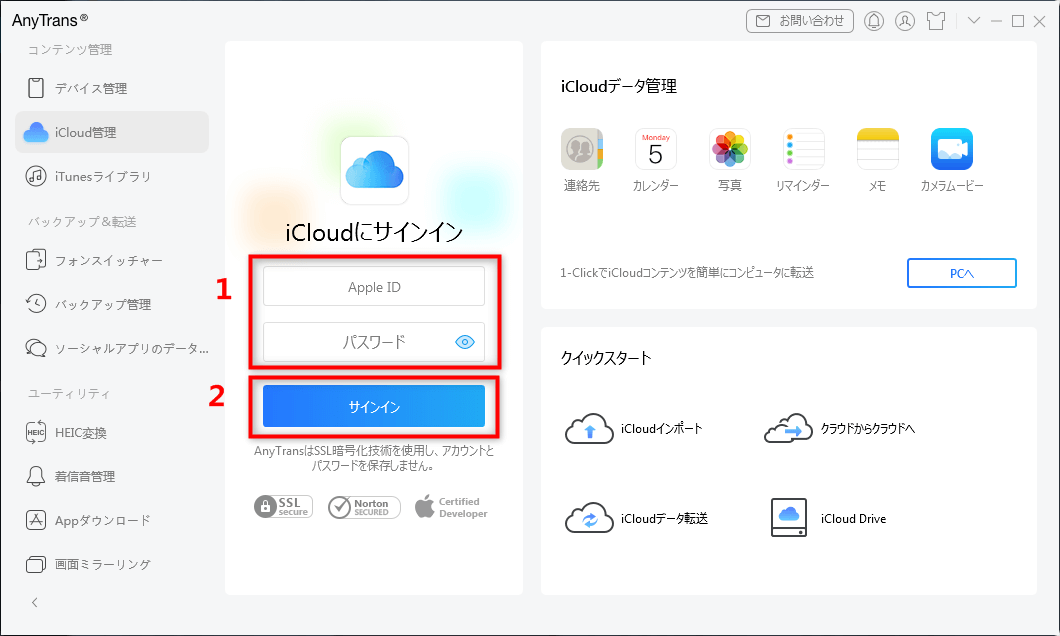
iCloudにログイン
3、複数のApple ID間でデータを転送する場合は、「アカウントを追加」をクリックし、もう1つのApple IDを追加します。現時点では、AnyTransは最大5つのアカウントの同時ログインをサポートしています。
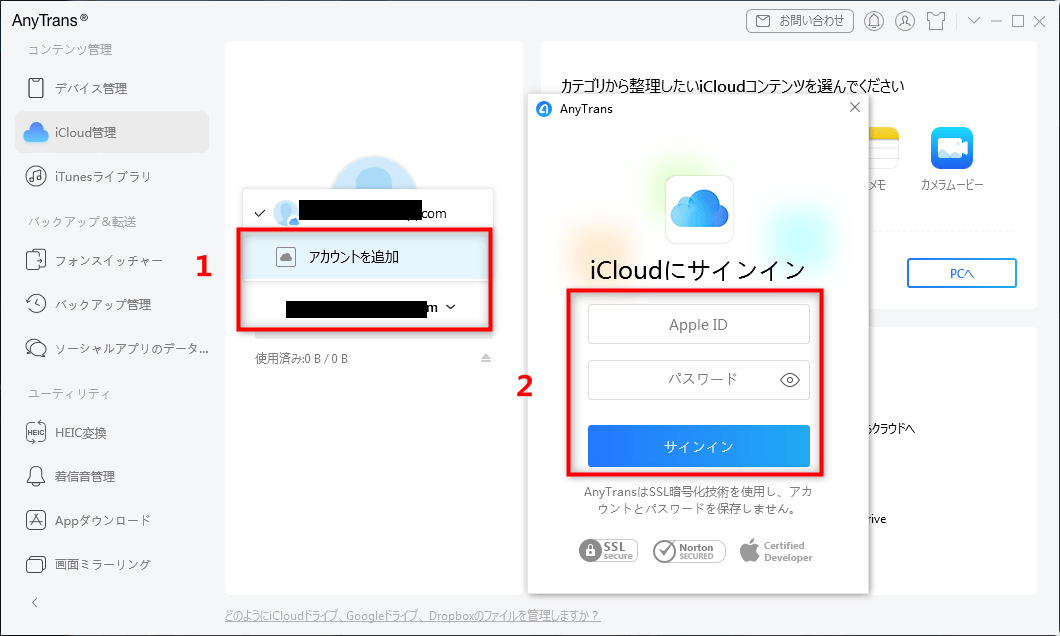
複数のアカウントを登録
4、「古アカ」Apple IDの管理画面に戻り > 統合したいデータの種類選択します。ここでは「連絡先」を例として説明します。
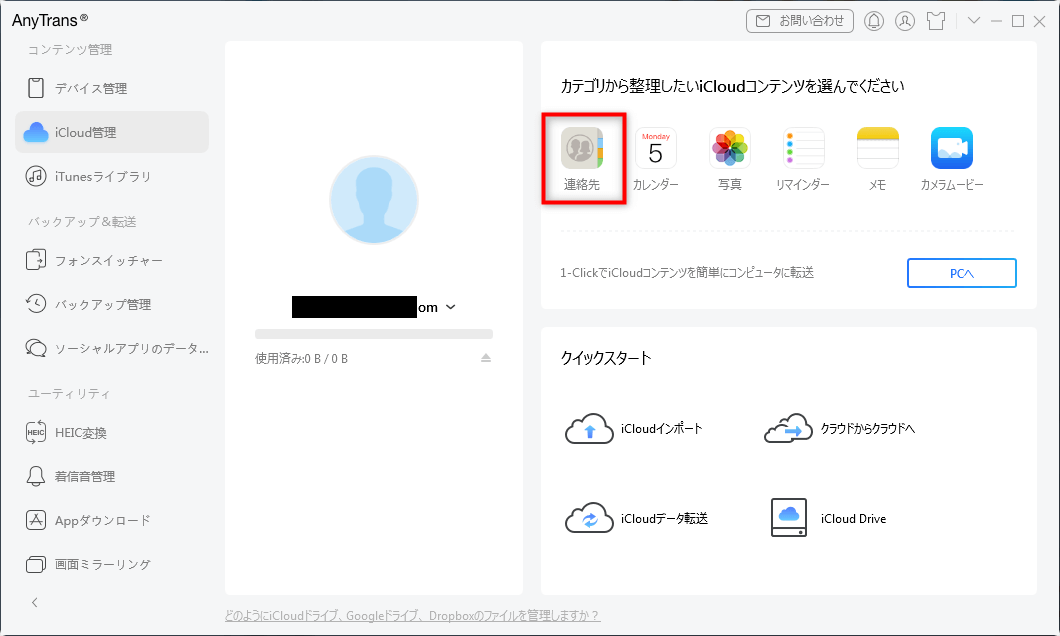
iCloudに同期したメモを選択
5、転送したいデータを選択 > 「次へ」のボタンをクリックします。
少し待って、古いアカウントのデータは新しいアカウントに移行されます。
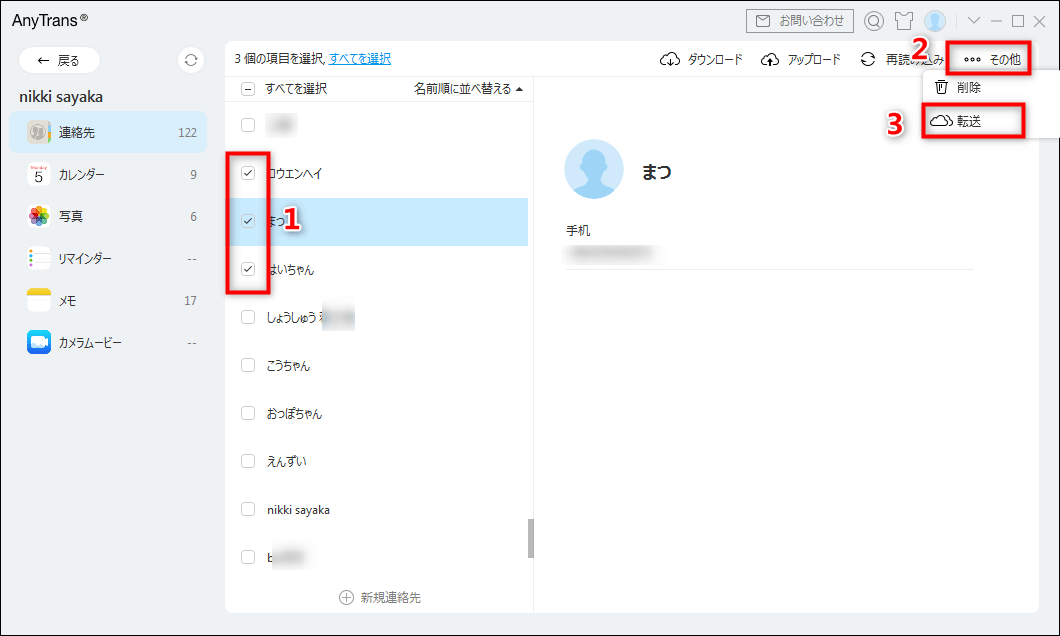
「他のiCloudに転送」ボタンをクリック
まとめ
上記はApple IDを複数作成する方法と異なるApple ID間のデータを転送する方法を示しました。以上のように、異なるApple ID間でデータを転送する場合は、プロのAnyTransソフトを使用することをお勧めします。何か質問等ございましたら、遠慮なくご連絡ください。

